ระบบปฏิบัติการ Windows มีโปรแกรม Sticky Notes ในตัวนับตั้งแต่ Windows XP Tablet Edition Sticky Notes มีประโยชน์ในการจดบันทึกย่ออย่างรวดเร็วและสามารถใช้เป็นแอพทำรายการได้เช่นกัน
แม้ว่า Sticky Notes เป็นส่วนหนึ่งของ Windows OS มาเป็นเวลานานผู้ใช้หลายคนมักจะลบ Sticky Notes ในขณะที่พยายามปิด Sticky Notes เนื่องจากไม่มีปุ่มปิดบนโปรแกรม / แอป อย่างไรก็ตามคุณสามารถปิดและย่อย่อ Sticky ได้อย่างง่ายดายโดยใช้ Alt + F4 และคลิกที่ไอคอน Sticky Notes บนทาสก์บาร์
หมายเหตุติดหมุดใน Windows 10
ก่อนที่จะมีการอัพเดตครบรอบสำหรับ Windows 10 การกู้คืน Sticky Notes ที่ถูกลบนั้นทำได้ง่ายใน Windows 10 เนื่องจากเป็นโปรแกรมเดสก์ท็อปในตอนนั้น ด้วย Anniversary Update สำหรับ Windows 10 Microsoft ได้ยกเลิกแอปพลิเคชันเดสก์ท็อป Sticky Notes แบบดั้งเดิมและแนะนำแอพ Sticky Notes ที่ทันสมัย

โปรแกรมบันทึกย่อช่วยเตือนแบบคลาสสิคจะเก็บบันทึกย่อทั้งหมดไว้ในโฟลเดอร์% AppData% \ Microsoft \ Sticky Notes แต่แอพ Sticky Notes ใหม่ใน Windows 10 Anniversary Update (รุ่น 1607) และบิลด์ที่ใหม่กว่าจะไม่บันทึกโน้ตในตำแหน่งนั้นเนื่องจากเป็นแอพที่ทันสมัย ดังนั้นวิธีเก่าในการสำรองและกู้คืน Sticky Notes จะไม่ทำงานหากคุณใช้ Windows 10 หรือรุ่นใหม่กว่าของ Windows 10
แม้ว่าจะไม่มีซอฟต์แวร์ออกมาเพื่อช่วยคุณสำรองและกู้คืน Sticky Notes ใน Windows 10 แต่วิธีการแบบแมนนวลนั้นค่อนข้างง่ายและตรงไปตรงมา
ผู้ใช้ใน 1607 และ Windows 10 รุ่นที่ใหม่กว่าสามารถทำตามคำแนะนำด้านล่างเพื่อสำรองและกู้คืน Sticky Notes ใน Windows 10
สำคัญ: วิธีนี้ใช้ได้กับการอัพเดตครบรอบของ Windows 10 และรุ่นที่ใหม่กว่าเท่านั้น โปรดตรวจสอบให้แน่ใจว่าคุณกำลังใช้งาน Windows 10 เวอร์ชั่น 1607 หรือใหม่กว่าโดยการพิมพ์ Winver.exe ในกล่องเริ่มหรือแถบค้นหาแล้วกด Enter สำหรับรุ่นก่อนหน้าโปรดอ่านวิธีการกู้คืน Sticky Notes Guide ที่ถูกลบของเรา
Backup Sticky Notes ใน Windows 10
1: ปิดแอป Sticky Notes หากทำงานอยู่
2: เปิด File Explorer คลิกแท็บ มุมมอง จากนั้นเลือกตัวเลือก รายการที่ซ่อน เพื่อดูไฟล์และโฟลเดอร์ที่ซ่อนอยู่ทั้งหมด
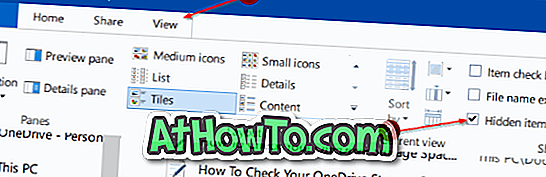
3: นำทางไปยังตำแหน่งต่อไปนี้:
C: \ Users \ ชื่อผู้ใช้ \ AppData \ Local \ Packages \ Microsoft.MicrosoftStickyNotes_8wekyb3d8bbwe
ในเส้นทางด้านบน“ C” คืออักษรชื่อไดรฟ์ที่ติดตั้ง Windows 10 และชื่อผู้ใช้เป็นชื่อบัญชีของคุณ
4: ในการสำรอง Sticky Notes ให้คัดลอกไฟล์และโฟลเดอร์ทั้งหมดภายใต้โฟลเดอร์ Microsoft.MicrosoftStickyNotes_8wekyb3d8bbwe และบันทึกไว้ในโฟลเดอร์ที่คุณต้องการ เราขอแนะนำให้คุณสร้างโฟลเดอร์ชื่อ Sticky Notes Backup ภายใต้โฟลเดอร์ Documents เพื่อให้คุณสามารถค้นหาข้อมูลสำรอง Sticky Notes ของคุณได้อย่างง่ายดาย
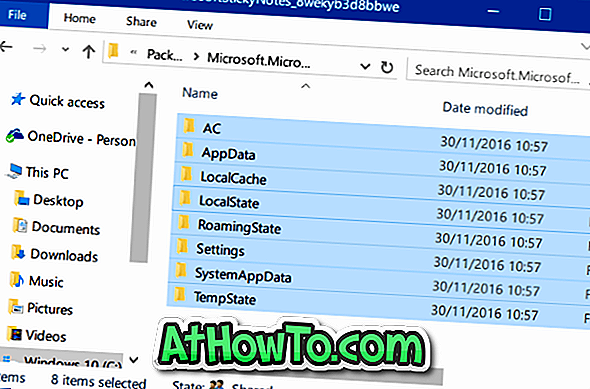
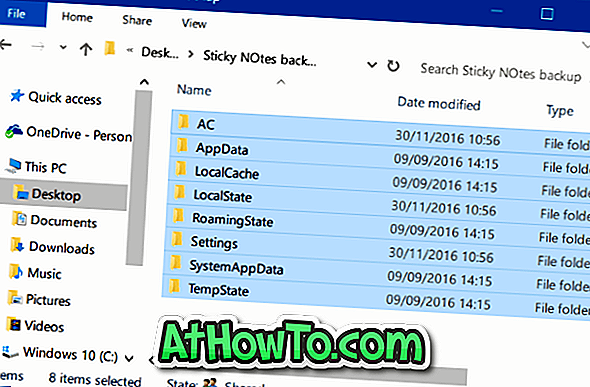
กู้คืน Sticky Notes ใน Windows 10
1: ยุติ Sticky Notes หากทำงาน
2: เรียกใช้ File Explorer คลิก View จากนั้นตรวจสอบให้แน่ใจว่าได้เลือกตัวเลือก Hidden items
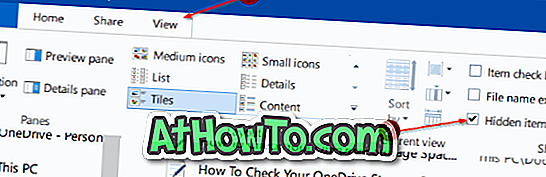
3: นำทางไปยังโฟลเดอร์บันทึกย่อช่วยเตือนโดยใช้เส้นทางต่อไปนี้:
C: \ Users \ ชื่อผู้ใช้ \ AppData \ Local \ Packages \ Microsoft.MicrosoftStickyNotes_8wekyb3d8bbwe
โดยที่“ C” เป็นอักษรชื่อไดรฟ์ของไดรฟ์ที่ติดตั้ง Windows 10 และชื่อผู้ใช้คือชื่อบัญชี Windows 10 ของคุณ
4: เปิดโฟลเดอร์ Microsoft.MickStickyNotes_8wekyb3d8bbwe
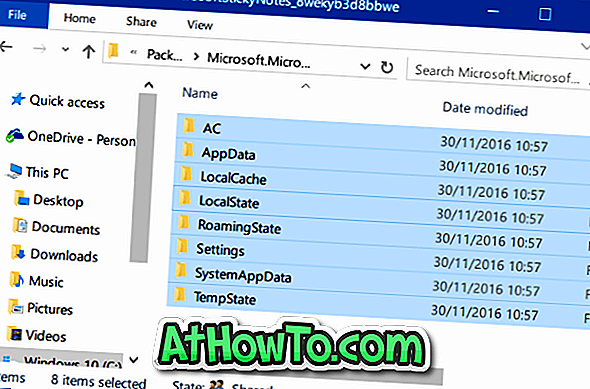
5: นำทางไปยังโฟลเดอร์ที่คุณบันทึกไฟล์และโฟลเดอร์สำรองทั้งหมดของ Sticky Notes คัดลอกไฟล์และโฟลเดอร์ทั้งหมดจากตำแหน่งสำรองและวางใน Microsoft.MicrosoftStickyNotes_8wekyb3d8bbwe โฟลเดอร์
เมื่อคุณเห็นพรอมต์ต่อไปนี้ให้คลิก แทนที่ไฟล์ใน ตัวเลือก ปลายทาง
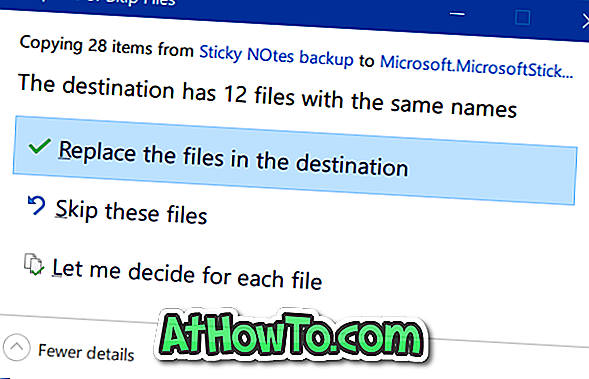
6: คุณสามารถเปิดแอพ Sticky Notes ได้ในตอนนี้ โชคดี!
หากคุณมีปัญหาใด ๆ กับ Sticky Notes คุณสามารถรีเซ็ตหรือติดตั้งแอพ Sticky Notes ใหม่ใน Windows 10














